Berealアプリが正常に動作しないのを修正する9つの方法

BeRealアプリの一般的な問題によってソーシャルエクスペリエンスが中断されないように、ここではBeRealアプリが正常に動作しない問題を修正する9つの方法を紹介します。
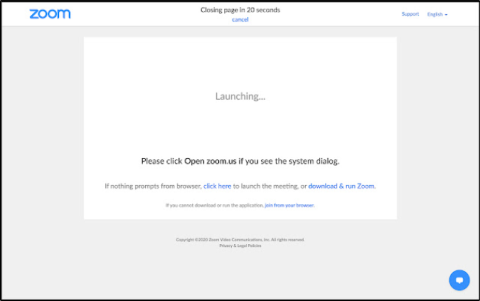
Zoom Desktopアプリは機能が豊富ですが、Webアプリはかなり基本的なものです。メモを取る、Googleカレンダーとの自動同期などの小さな機能を見逃しています。さらに、Zoomを使用すると、WebからZoomの会議に参加することが非常に困難になります。そこで、Zoom用のChrome拡張機能が登場します。
ズーム用のChrome拡張機能
そこで、この空白を克服できる便利なZoomChrome拡張機能をいくつか紹介します。さらに、これらの拡張機能はすべてオープンソースです。したがって、プライバシーとセキュリティについて心配する必要はほとんどありません。
1.ズームリダイレクター
WebからZoomミーティングに参加することで最も厄介なことの1つは、ポップアップです。Zoomは常に、代わりにデスクトップアプリをダウンロードするように促します。
この問題を解決するには、ZoomRedirectorと呼ばれる拡張機能を使用できます。すべてのZoom会議リンクをZoomWebクライアントにシームレスに自動的にリダイレクトします。そのため、煩わしいポップアップの代わりに、Zoomデスクトップアプリにスムーズにリダイレクトされます。
ZoomRedirectorをダウンロードする
2.ズーム会議の自動ページクローザー
Zoomデスクトップアプリを既にインストールしているが、ブラウザ経由で参加したい場合、Zoomでは簡単にはできません。そのため、Zoom Meetings Auto Page Closerは、Launch Zoomアプリのポップアップをスマートに閉じ、代わりにブラウザから参加できるようにします。
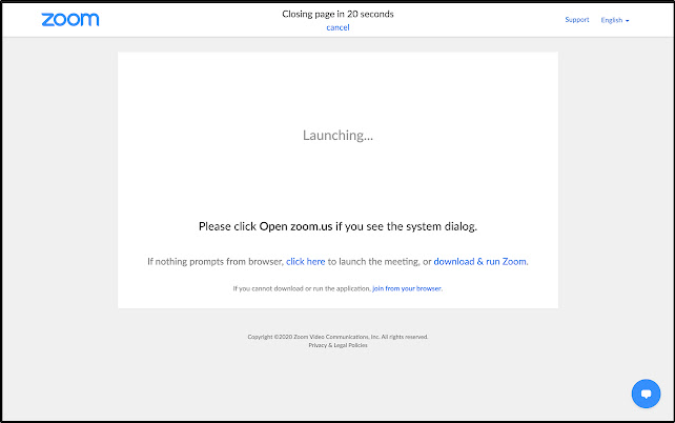
Zoom Meetings AutoCloserをダウンロードする
3.ズームによるズームスケジューラ
ズームはGoogleカレンダーと自動的に同期しません。したがって、 AndroidデバイスのZoomから自動会議通知を受け取ることはありません。
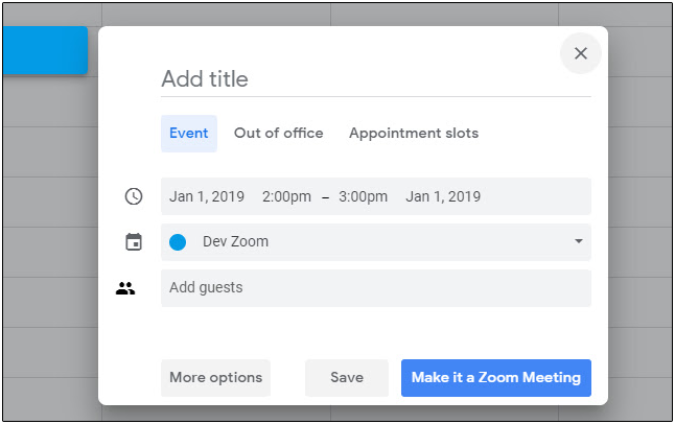
これを克服するために、Zoom独自のZoomScheduler拡張機能を使用できます。Googleカレンダーと同期するだけでなく、ワンクリックですばやく会議を作成できます。Zoom Scheduler拡張機能をインストールした後、GoogleカレンダーWebアプリから会議を作成することもできます。
ズームスケジューラをダウンロード
4.ズームユーティリティ
Utilsは、多くのZoomMeetingsに参加する人々のために開発されたZoom用の便利な小さなChrome拡張機能です。これは、Zoomミーティングの主催者であり、これまでおよび今後のZoomミーティングを追跡します。私のお気に入りの機能は、Web上のZoom URLとリンクを検出し、それらをZoomUtilsオーガナイザーに追加するように自動的に要求することです。
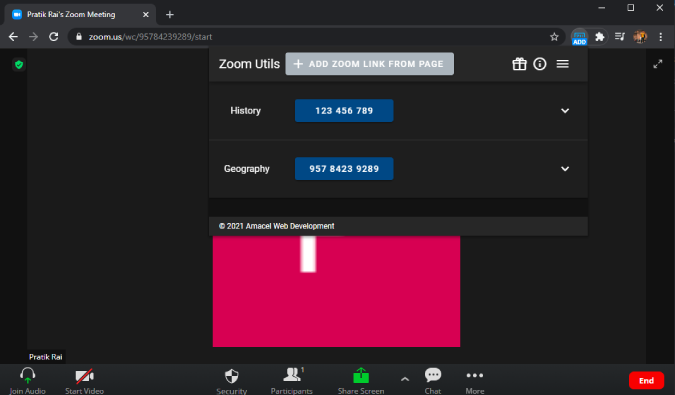
拡張機能内の複数の会議のエントリを、タイミング、日付、および曜日とともに手動で作成することもできます。スケジュールに従ってZoomミーティングのリマインダーをスマートに送信するので、常に時間どおりになります。
ZoomUtilsをダウンロード
5.ズーム履歴
Zoom Historyは、ZoomUtilsと同じように別のZoomオーガナイザーです。しかし、それは機能の点でははるかに最小限です。
毎日参加するすべてのZoomミーティングのログを保持するだけです。基本的に、これは過去のすべてのZoom会議リンクを1か所で見つけることができる小さなボックスです。これは、古い会議に再び参加したり、出席した会議のタイミングを確認したりするための簡単な方法です。以前は、Slackのチャット履歴でこれらすべてのZoom会議のURLを見つける必要があり、非常に面倒でした。
ズーム履歴をダウンロード
6.ズームタブキラー
Zoomには、ブラウザでタブを開いたままにするという厄介な習慣があることに気付いたかもしれません。たとえば、Zoom Webアプリを介して会議をスケジュールして開始すると、同じ目的で3つの異なるタブが開きます。これらのタブを手動で閉じない場合、RAMやその他のリソースを消費するChromeで開いたままになります。
ズームタブキラーは、この問題の解決に役立ちます。メインの会議タブウィンドウを除く、残りのすべてのズームタブが自動的に閉じます。
ズームタブキラーをダウンロード
7.ブレイクアウトルームボット
もう1つのクールなズーム機能はブレイクアウトルームです。大規模なチームがある場合は、効率的なコラボレーション方法です。ただし、1人のホストで小会議室を管理するのは困難です。ただし、Breakout RoomBotと呼ばれる拡張機能を使用できます。
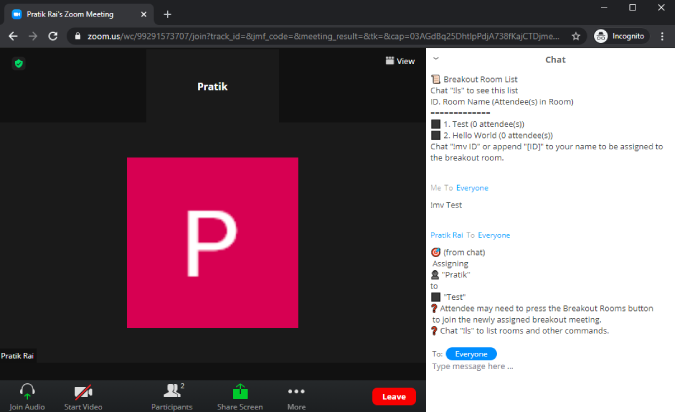
参加者はブレイクアウトルームの名前を変更したり、Zoomパブリックチャットを介してそれらを切り替えることもできます。利用可能なすべての小会議室を表示するには、「!ls」とメッセージを送信する必要があります。次に、「!mv breakout_room_name」と入力して、上記の小会議室に切り替えます。それは完璧に機能し、チャット内にログを作成します。したがって、将来的には、それを調べて見栄えを良くすることができます。
ズームミーティング用のブレイクアウトルームボットをダウンロード
8.ズーム質問マネージャー
Zoom Question Managerは、Zoomが長いZoomチャットを管理するためのもう1つの便利なChrome拡張機能です。すべての質問が別のウィンドウに表示され、組み込みのテキストテンプレートを使用してすばやく回答したり、無視してアーカイブしたりできます。
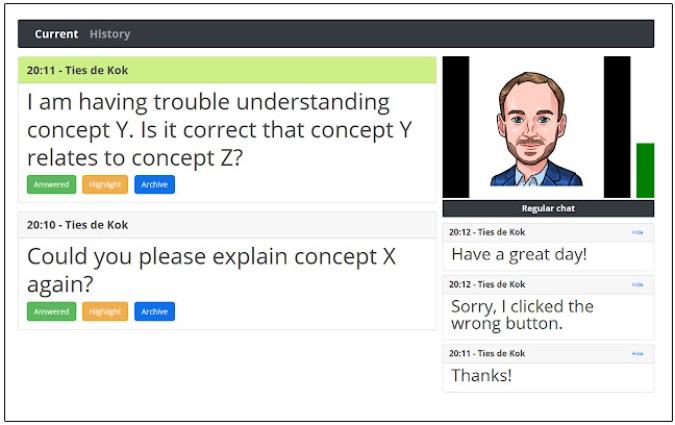
Zoom Question Managerは、重要でない質問をすべて除外します。メッセージのコンテキストを検出するほど賢くはありませんが、「?」で終わる質問を検出するだけです。シンボルとあなたにそれを提示します。それでも、FAQやチャットでの会話が多い大規模な会議を扱う場合に便利なユーティリティです。
Zoom QuestionManagerをダウンロード
使用するZoomChrome拡張機能
したがって、これらは、Zoomが会議を管理するための最高のChrome拡張機能の一部でした。ZoomSpooferやZoomSmart Assistantなどの拡張機能は、バイパスする注意追跡機能がZoomから削除されたため、省略しました。
Google Meetを使用する場合は、GoogleMeetのエクスペリエンスをより生産的にするための必須のGoogleMeet拡張機能リストがあります。
BeRealアプリの一般的な問題によってソーシャルエクスペリエンスが中断されないように、ここではBeRealアプリが正常に動作しない問題を修正する9つの方法を紹介します。
PowerShell から実行可能ファイルを簡単に実行し、システムをマスター制御する方法についてのステップバイステップガイドをご覧ください。
地球上で最もトレンドのリモート会議プラットフォームの一つであるZoomの注釈機能の使い方を詳しく解説します。ズームでユーザビリティを向上させましょう!
デスクトップまたはモバイルの Outlook 電子メールに絵文字を挿入して、より個人的なメールにし、感情を表現したいと思いませんか?これらの方法を確認してください。
NetflixエラーコードF7701-1003の解決策を見つけ、自宅でのストリーミング体験を向上させる手助けをします。
Microsoft Teamsがファイルを削除しない場合は、まず待ってからブラウザーのキャッシュとCookieをクリアし、以前のバージョンを復元する方法を解説します。
特定のWebサイトがMacに読み込まれていませんか?SafariやGoogle Chromeでのトラブルシューティング方法を詳しく解説します。
未使用のSpotifyプレイリストを消去する方法や、新しいプレイリストの公開手順について詳しく説明しています。
「Outlookはサーバーに接続できません」というエラーでお困りですか?この記事では、Windows10で「Outlookがサーバーに接続できない問題」を解決するための9つの便利なソリューションを提供します。
LinkedInで誰かを知らないうちにブロックするのは簡単です。ブログを読んで、匿名になり、LinkedInの誰かをブロックする方法を見つけてください。








